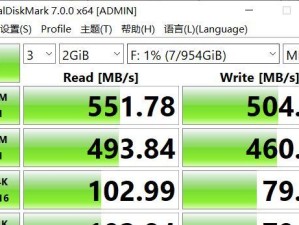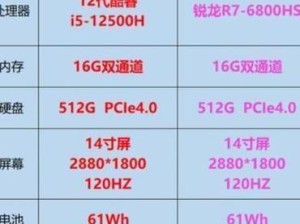亲爱的你,是不是也曾经遇到过内存卡里的宝贝照片、视频突然消失的尴尬时刻?别急,今天就来给你支招,让你轻松找回那些珍贵的回忆。咱们一起看看内存卡数据恢复方法视频,学几招绝活,让你的数据起死回生!
一、预防为主,备份先行
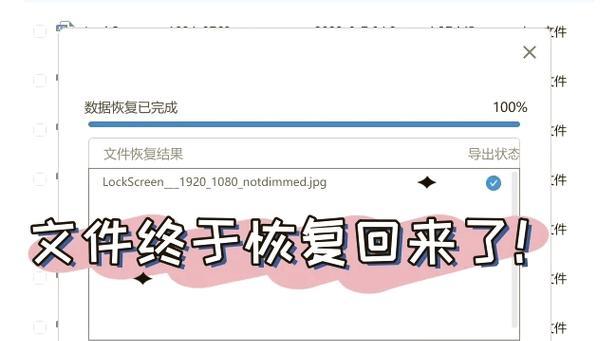
你知道吗,预防比治疗更重要哦!为了避免数据丢失,定期备份可是关键。你可以把照片同步到云端服务,或者复制到电脑硬盘上。这样一来,即使内存卡里的数据不慎丢失,你也能通过备份快速恢复。不信?那就来看看这个备份小技巧吧!
二、Windows内置功能,一键恢复

别看Windows系统简单,其实它也藏了不少小秘密。比如,Windows自带了一个文件历史版本恢复的功能。如果你之前启用了并已备份过内存卡数据,可以尝试通过此功能恢复。下面,就让我带你一步步操作:
1. 打开属性:右键点击存储了已删除文件的内存卡分区(内存卡已提前通过读卡器连接到电脑),选择“属性”。
2. 查找旧版本:在属性窗口中,切换到“以前的版本”页。如果系统检测到之前的文件版本,会列出可恢复的时间点。
3. 恢复文件:选择一个合适的恢复点,点击“还原”按钮,按提示完成恢复过程。
不过,需要注意的是,并非所有情况下都能找到可用的旧版本文件,且该功能可能不支持所有类型的文件。
三、专业软件,数据起死回生

当Windows内置功能无法满足需求时,我们还可以借助专业软件来恢复数据。市面上有很多优秀的内存卡数据恢复软件,比如DiskGenius、云骑士数据恢复等。下面,我们就以云骑士数据恢复为例,看看如何操作:
1. 准备工作:将内存卡通过读卡器连接到电脑,确保电脑能正确识别。访问云骑士数据恢复官网下载并安装软件。
2. 选择恢复模式:打开软件后,在主界面选择场景模式中的“U盘/内存卡恢复”模式。
3. 扫描内存卡:勾选能正常识别的内存卡,点击“开始扫描”。
扫描完成后,软件会列出所有可恢复的文件。你可以根据自己的需求,选择要恢复的文件,然后点击“恢复”按钮。这样,你的数据就成功恢复了!
四、视频教程,轻松上手
如果你觉得文字教程不够直观,不妨看看内存卡数据恢复方法视频。这些视频通常会详细讲解操作步骤,让你轻松上手。以下是一些推荐的内存卡数据恢复方法视频:
1. 内存卡数据恢复方法视频教程:这个视频详细介绍了内存卡数据恢复的步骤,包括选择软件、扫描、恢复等。
2. 如何使用专业软件恢复内存卡数据:这个视频以云骑士数据恢复软件为例,讲解了如何使用专业软件恢复内存卡数据。
3. 内存卡数据恢复技巧分享:这个视频分享了一些内存卡数据恢复的技巧,让你在遇到问题时能够快速解决。
亲爱的你,现在是不是已经掌握了内存卡数据恢复的方法呢?快去试试吧!相信通过这些方法,你一定能够找回那些珍贵的回忆。记得,备份是关键,预防为主哦!